win10补丁不能卸载怎么处理 win10补丁安装完删除不了如何解决
时间:2021-03-11作者:xinxin
在每次更新win10系统的时候,都会需要安装新的补丁,这些新补丁就是系统的一些新功能和修复,对此有些用户由于不想要更新win10系统之后的新功能时就得把相应的补丁卸载,然而却遇到不能卸载的情况,那么win10补丁不能卸载怎么处理呢?下面小编就来告诉大家win10补丁安装完删除不了解决方法。
推荐下载:win10纯净版镜像
具体方法:
1、首先打开控制面板
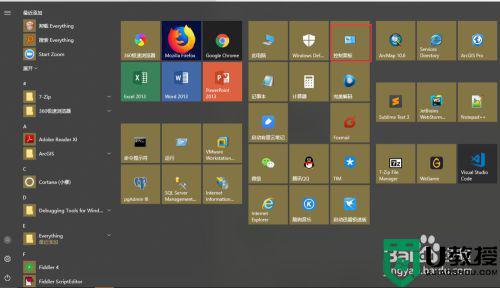
2、在控制面板中找到卸载程序
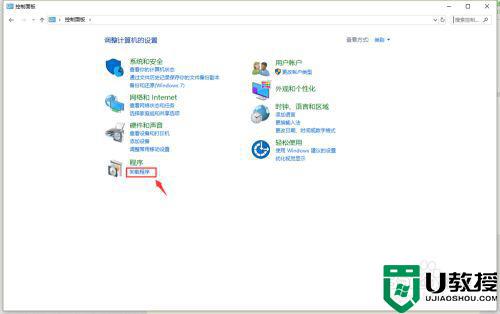
3、打开卸载程序后在打开查看已安装的更新
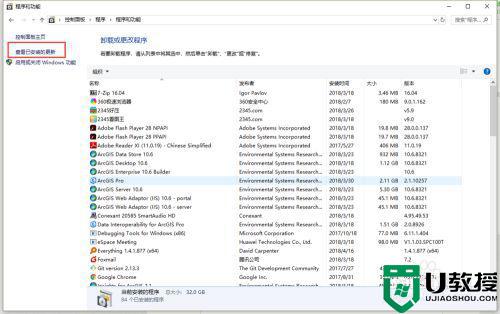
4、我们可以看到所有安装的补丁
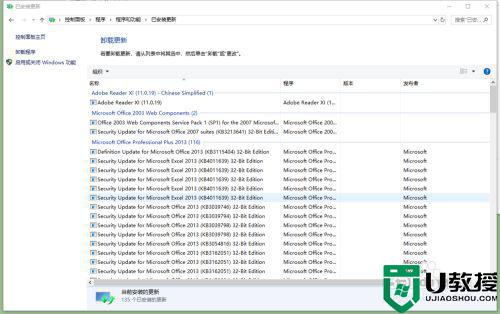
5、我们找到打算卸载的补丁,右击,会弹出卸载按钮,点击卸载即可。
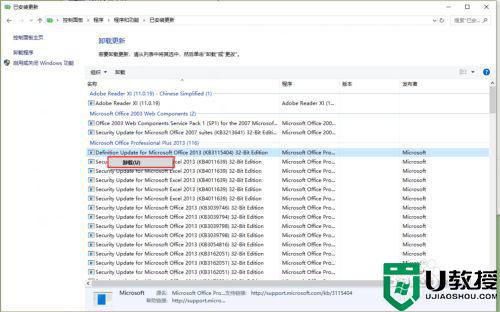
6、我们也可以根据补丁的发布者或者时间卸载。
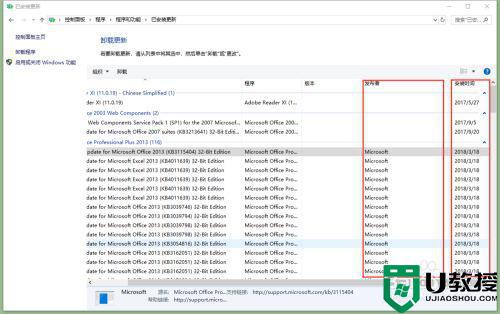
7、我们可以右击标题栏,勾选要显示的列。
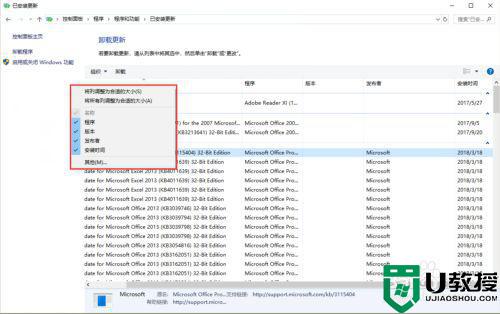
以上就是关于win10补丁安装完删除不了解决方法了,有出现这种现象的小伙伴不妨根据小编的方法来解决吧,希望能够对大家有所帮助。

